Inkscape - тапети с риба
Vector тапети с риба в Inkscape
В този урок ние ще бъдем тук Inkscape изготви такъв вектор тапети с риба.
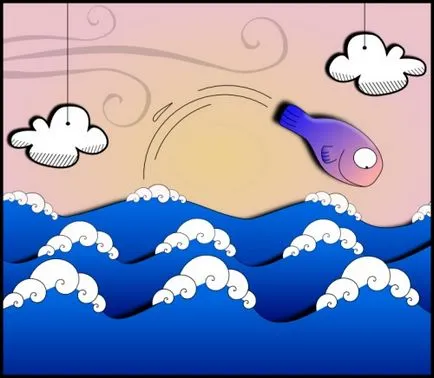
Сама по себе си, урокът не е особено трудно, но тя има много важна и значима момент, така че дори и въпреки хубав резултат на това е необходимо да се премине, че ще се чувстват работата в Inkscape.
Нека започнем с фона. Като фон за да очертаете правоъгълник и го радиален градиент на запълване направи. Централният цвят # EACF8F, и цвета на екстремни точки # ECC3CA.
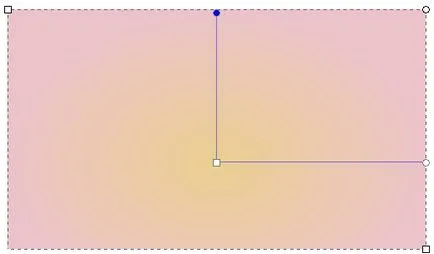
Начертайте друг правоъгълник по-големи по ширина и я запълнете с линеен градиент. най-ниската точка на цвят # 00056B на и горния # 0066DF. Очертана правоъгълник, превръщайки го в компоненти, Shift + Ctrl + C. И добавя няколко нови компоненти на горната страна. За да направите това, изберете управление на инструмента възли две горния възел на правоъгълника и натиснете върха на контекстното бутон на лентата "Въвеждане на нови възли в избрани сегменти".
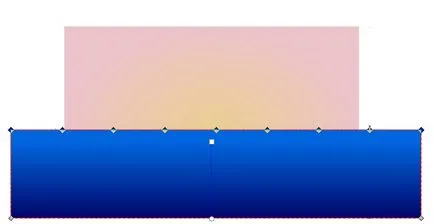
Направете избор изгладени възли, кой бутон е в горния Inkscape в лентата с инструменти на контекст е домакин на инструмент за управление.
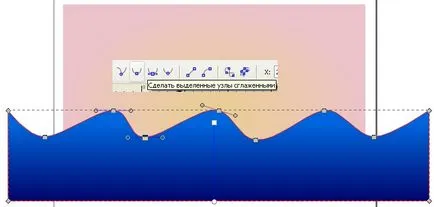
Смятате зайчета по вълните. За това ние трябва вита инструмент. Направи спирала, флип хоризонтално. Цвят на запълване правят бели и цветни инсулт сажди. спирални параметри са изброени по-долу.
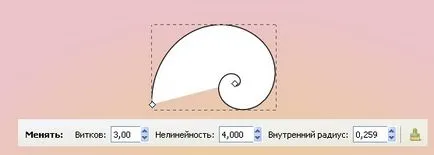
Копиране спиралата направен Ctrl + D. Намаляване размера си и да направи зайчета по билата на вълните. За да се постави спирала нагоре или надолу друга спирала nemestit може да се наложи да се ниво нагоре или надолу, можете да го направите клавишите Page Up и Page Down. съответно.
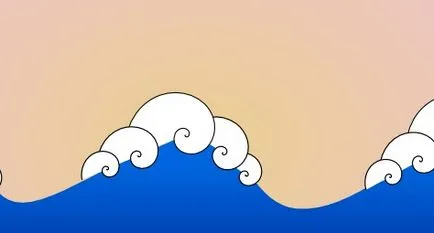
Друг малко разкрасяване. Копирайте фигурата с вълни. Поставете го върху оригиналната вълна. Уверете се, запълващ цвят и черно замъгляване определи 1.
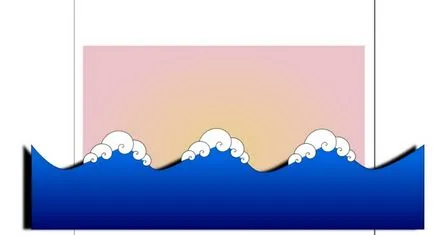
Сега ние можем да комбинираме вълните и овце сянка в една група Ctrl + G. Направете копие и го постави на заден план, ще получат вълни.
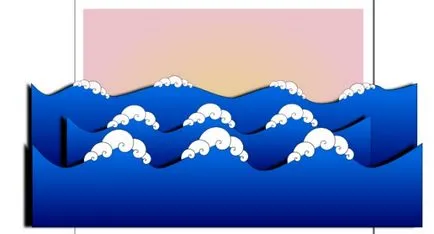
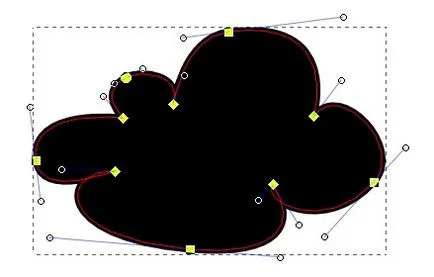
Уверете се изливат облаци от бял и черен контур. Вземете тук е облак.
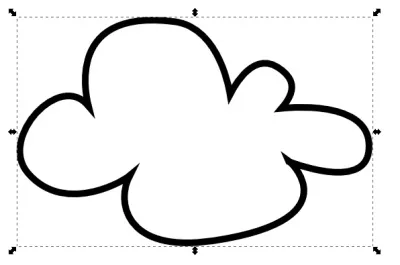
Cloud ухапа скучно, така че да го развесели от излюпване. Направи люпене най-различни начини. Можете да направите текст люпене инструмент, чрез поставянето му на пътя на облак. Бихме могли да са направили такъв модел на линии, както е показано по-долу. Самата Модела може да се направи по различни начини, също. Така например, в менюто "Редактиране" на - "Клонираните" - "плочки" клонинги. Възможно е да има и друг начин, за да начертаете линия. Направи няколко отнема Ctrl + D. и след това да ги подредите равномерно чрез диалог в главното меню "обект" - "Изравнете и поставете" Shift + Ctrl + A. Група получената линия към групата Ctrl + G и мястото на облак. По принцип е възможно да се направи линия и като цяло на ръка поотделно.
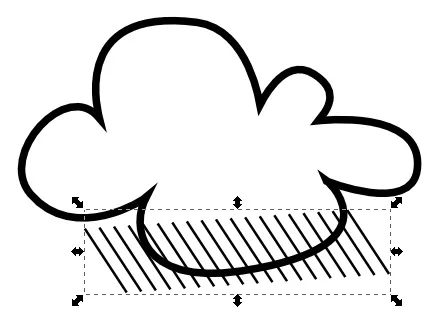
Можете да направите двойно модел и поставен на друго място в облака. След линии са разположени, направи двойно облак Ctrl + D. Светещи линии и облаци и двойно в главното меню "обект" - "Подстригване пътя" - "Install".
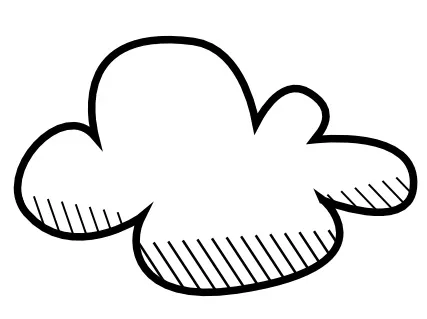
Добавете сянка на облак, точно както направихме с вълните. Група сенките облачни и оцветяването, както и мястото на картината.
Можете да прикачите облак нишка. Това е просто една линия и кръг в долната част.
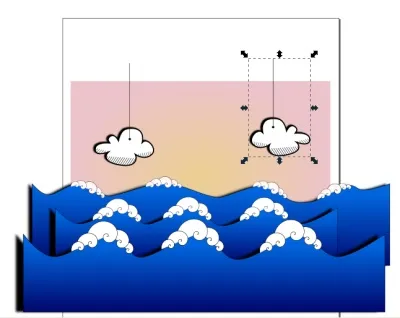
Ако сме се научили да правят облаците, рибата Не е трудно. Ние използваме отново основната форма на кръг, да го превърне в контурите, добавете повече възли, като цяло, тъй като ние имаме не го направи, след като в този урок.
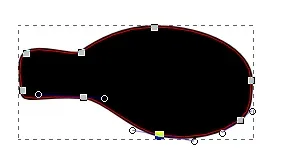
Напълнете рибата с линеен градиент. Ляв цвят # 1C18F3, и от дясната # FBA8A9.
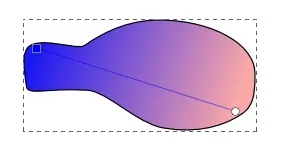
Начертайте риба инструмент plavnichok писалка. Напълнете направи градиента, същите като на всички риби, но на розов цвят, за да направи прозрачни.
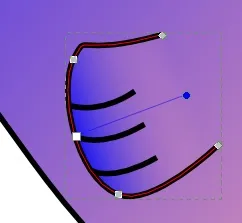
Paint ивици на опашката, очите и устата на рибата.
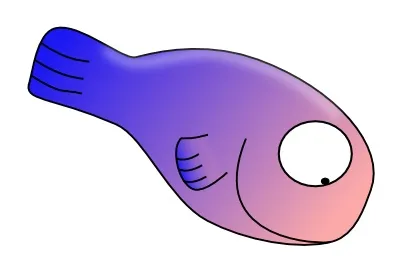
Направи риба сянка, както вече сме направили за вълните и облаците. Поставете рибата в картината.
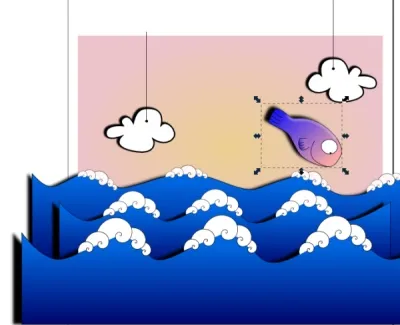
С помощта на спирала инструмент е много удобно да се направи тук такива ленти, което показва движението на рибата.

Направи няколко от тези ивици. А обиколка на капчица може да се направи.
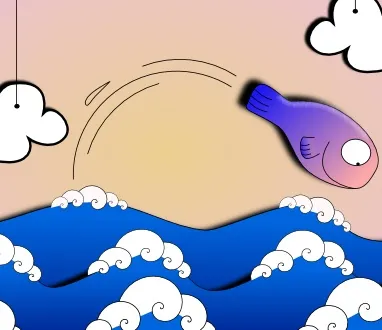
По принцип всичко е почти готово, но някак малко скучно. Нека добавим някои модел. Например, да спиралата тук като горна на фигурата по-горе. Премести го контурите на Shift + Ctrl + C. И изравнявам леко.
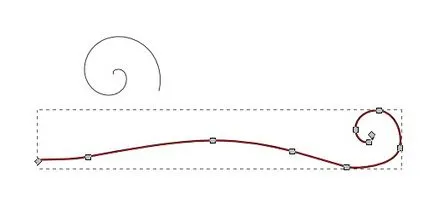
Сега, че формата е готов, Contour инсулт Ctrl + Alt + C. опрости схема Ctrl + L и да направи ход неравномерно дебелина, просто се движат компоненти.
Направи непрозрачност фигура 15. Оставете я по някакъв начин на картинката. Можете да направите няколко копия. Стана по-забавно, нали.
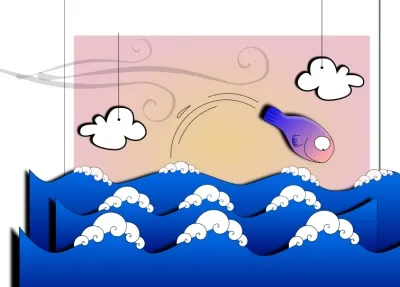
Е, последния етап. Както можете да видите, някои цифри се появяват по краищата на нашия имидж. Нека нашата култура на изображението. За да направите това, начертайте правоъгълник с точните размери. Когато правоъгълник определянето на размера е готов, изберете всички обекти Ctrl + A.
За размера на изображение за вашия десктоп тапети могат да бъдат намерени в урока как да се направи Свети Валентин. Там е описан по-подробно.
В менюто на обекта, изберете "Подстригване път" - ". Инсталирате" Както можете да видите, сега всички обекти са станали ограничена отгоре фигура - правоъгълник. Така Сам правоъгълник изчезна.
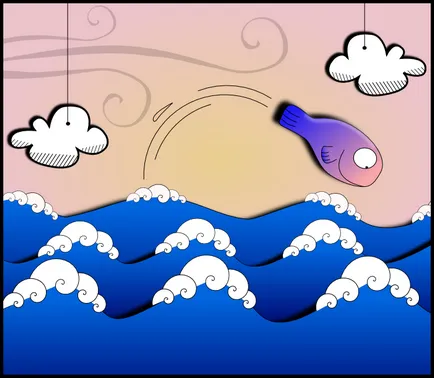
Обсъждане на този урок и да изтеглите допълнителни файлове, може да бъде във форума тук.
Може би това ще бъде полезна информация, която
1в, а просто купуват онлайн бизнес програмите магазин 1в